Facebookストーリーの作成方法

Facebookストーリーは作成するのがとても楽しいです。Androidデバイスとコンピュータでストーリーを作成する方法を紹介します。

何年にもわたる改善にもかかわらず、YouTube の Android アプリの安定性にはやや疑問が残ります。 Android 上の YouTube アプリは、定期的に停止したりクラッシュしたりして、集中視聴セッションを中断することがあります。原因はアプリの一時的な不具合からアプリ データの破損までさまざまですが 、問題の解決にはそれほど時間はかかりません。
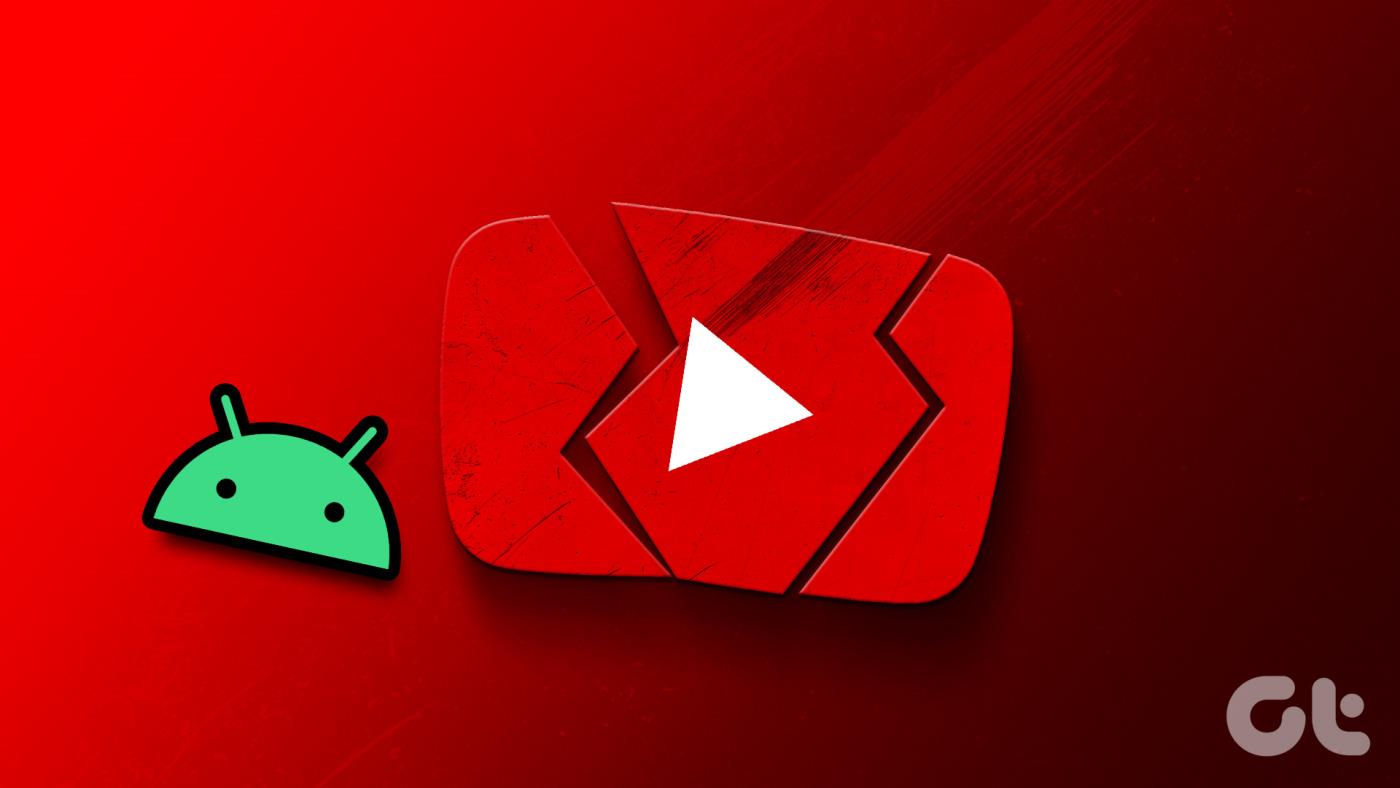
YouTube アプリがクラッシュしても、お気に入りのクリエイターのビデオやショート動画を視聴できなくなるわけではありません。このガイドには、Android で YouTube アプリをバックアップして実行するための簡単に適用できる修正が含まれています。それでは、見てみましょう。
1. YouTubeを強制的に閉じて再度開く
Android 上のアプリが動作し始めた場合、最初に行うべきことは、アプリを強制的に閉じて、再度開くことです。そうすることで、アプリ関連のすべてのプロセスが新たに開始され、軽微な問題が解決されます。
Android で YouTube を強制的に終了するには、アプリ アイコンを長押しし、表示されるメニューから情報アイコンをタップします。 [アプリ情報] ページで、下部にある [強制停止] オプションをタップします。

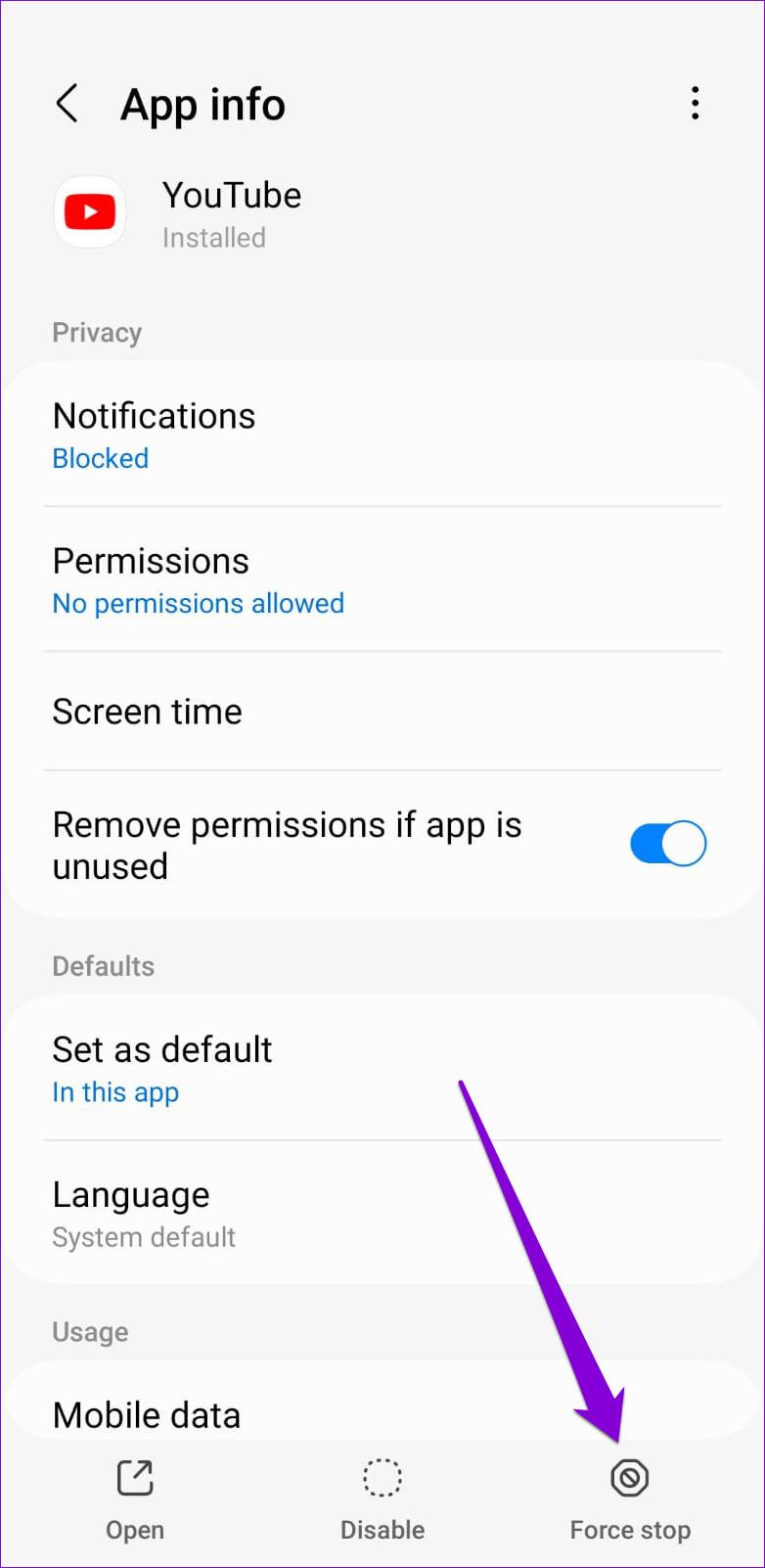
YouTube アプリを再度開き、スムーズに機能するかどうかを確認します。
2. YouTube に必要なアプリの権限を許可する
YouTube をAndroid で操作するには、いくつかの権限が必要です。以前に YouTube アプリへのアクセス許可を拒否したことがある場合、さまざまなエラーがスローされたり、携帯電話がクラッシュしたりする可能性があります。
YouTube アプリに必要な権限を許可するには、次の手順に従ってください。
ステップ 1: YouTube アプリのアイコンを長押しし、表示されたメニューから「i」アイコンをタップします。

ステップ 2: [権限] をタップします。
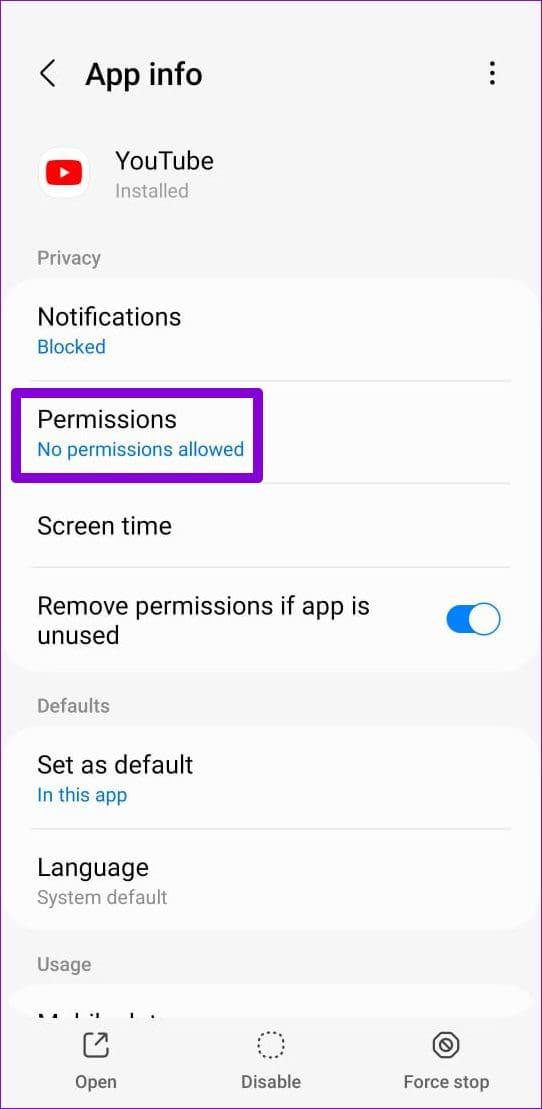
ステップ 3:各権限を 1 つずつ確認して有効にします。
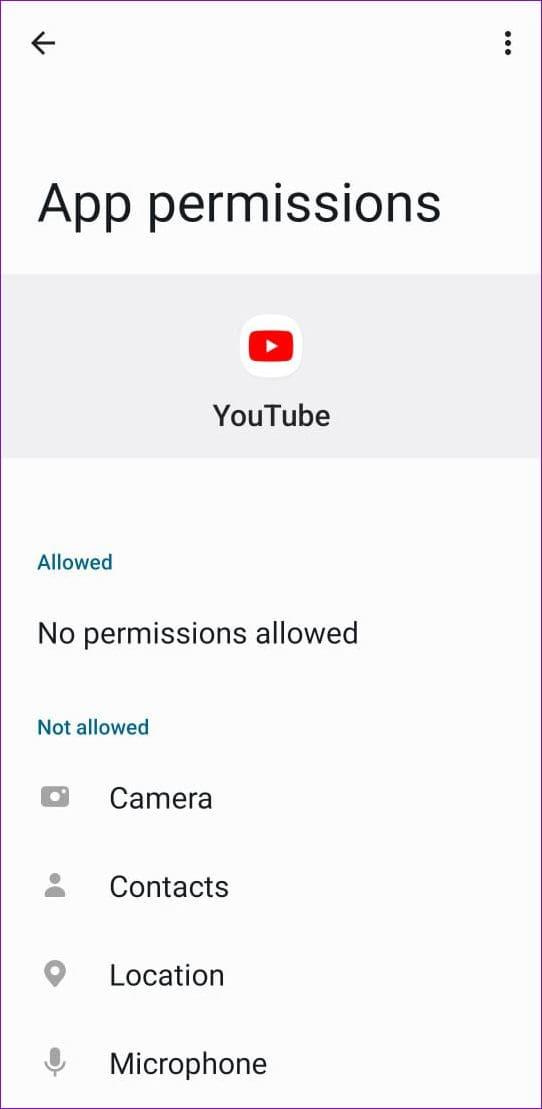
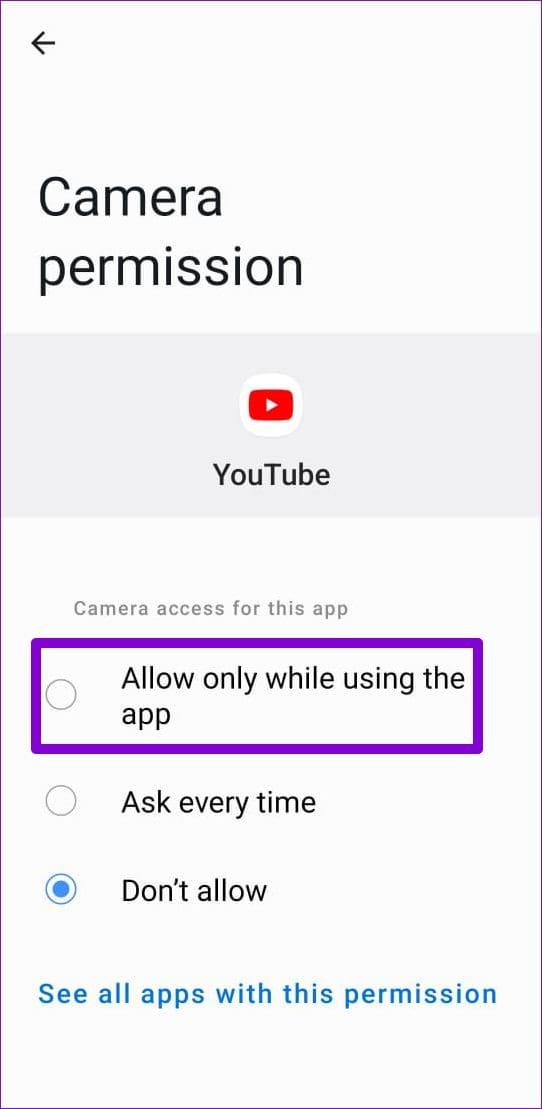
3. VPN を一時的に無効にする
VPN 接続を使用すると、YouTube アプリの地域固有の制限を回避できますが、VPN サーバーの問題により、YouTube アプリに遅延やクラッシュが発生する場合があります。 VPN 接続を一時的に無効にして、問題が解決するかどうかを確認してください。

4. ストレージスペースを解放する
YouTube アプリでは、Android でコンテンツをストリーミングするために十分なストレージ容量が必要です。携帯電話のストレージが不足すると、YouTube アプリに問題が発生し、予期せずクラッシュする可能性があります。
携帯電話のストレージ容量を確認するには、次の手順を実行します。
ステップ 1:設定アプリを開き、バッテリーとデバイスのケアに移動します。

ステップ 2: [ストレージ] をタップして、携帯電話のストレージ状態を表示します。
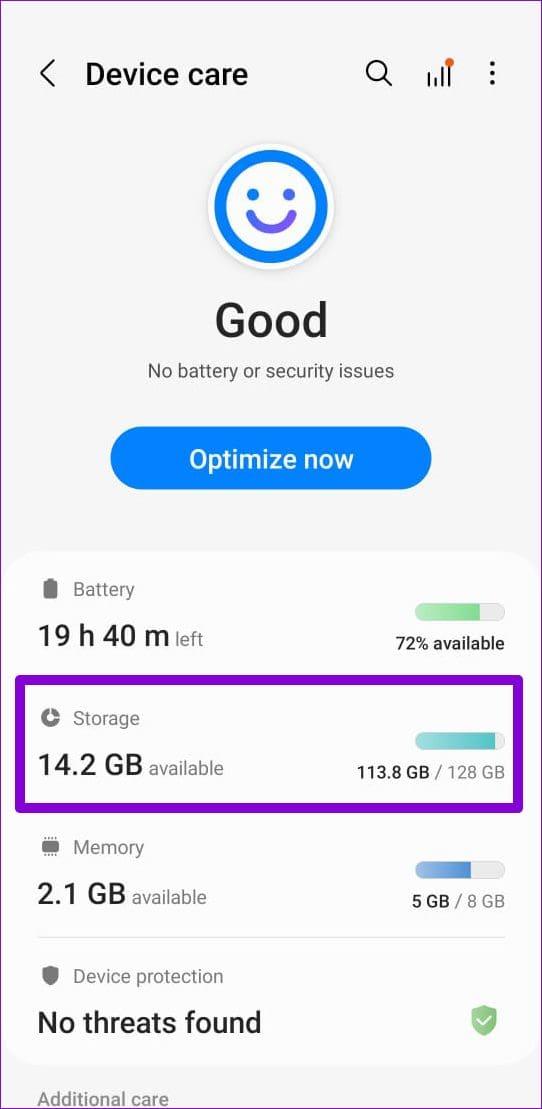
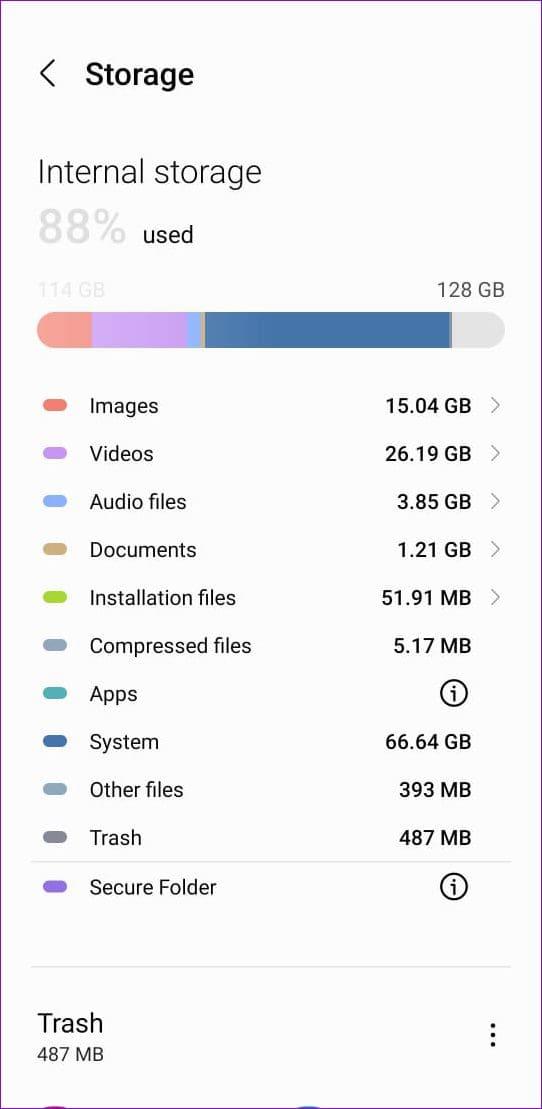
携帯電話のストレージがほぼいっぱいの場合は、使用していないアプリを削除するか、大きなファイルの一部をクラウドに転送してスペースを解放することを検討してください。
5. YouTube アプリのキャッシュまたはデータをクリアする
YouTube などのストリーミング アプリは、コンテンツの視聴を続けると大量のキャッシュ データを収集します。このデータが古くなったりアクセスできなくなったりすると、アプリと競合し、異常な動作が発生する可能性があります。ありがたいことに、この問題のあるデータを削除するのは比較的簡単です。その方法は次のとおりです。
ステップ 1: YouTube アプリのアイコンを長押しし、表示されたメニューから情報アイコンをタップします。

ステップ 2: [ストレージ] に移動し、下部にある [キャッシュをクリア] オプションをタップします。
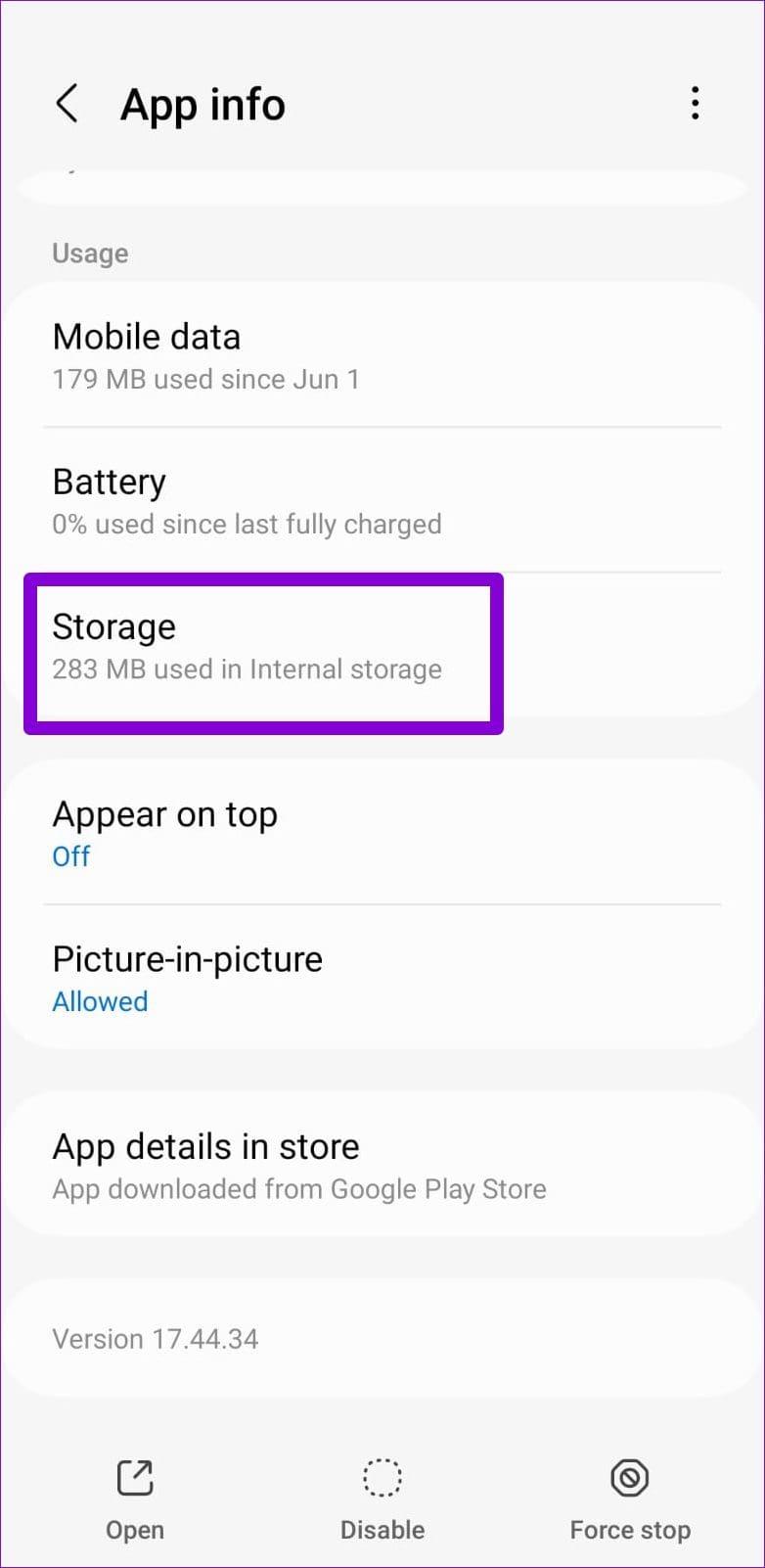
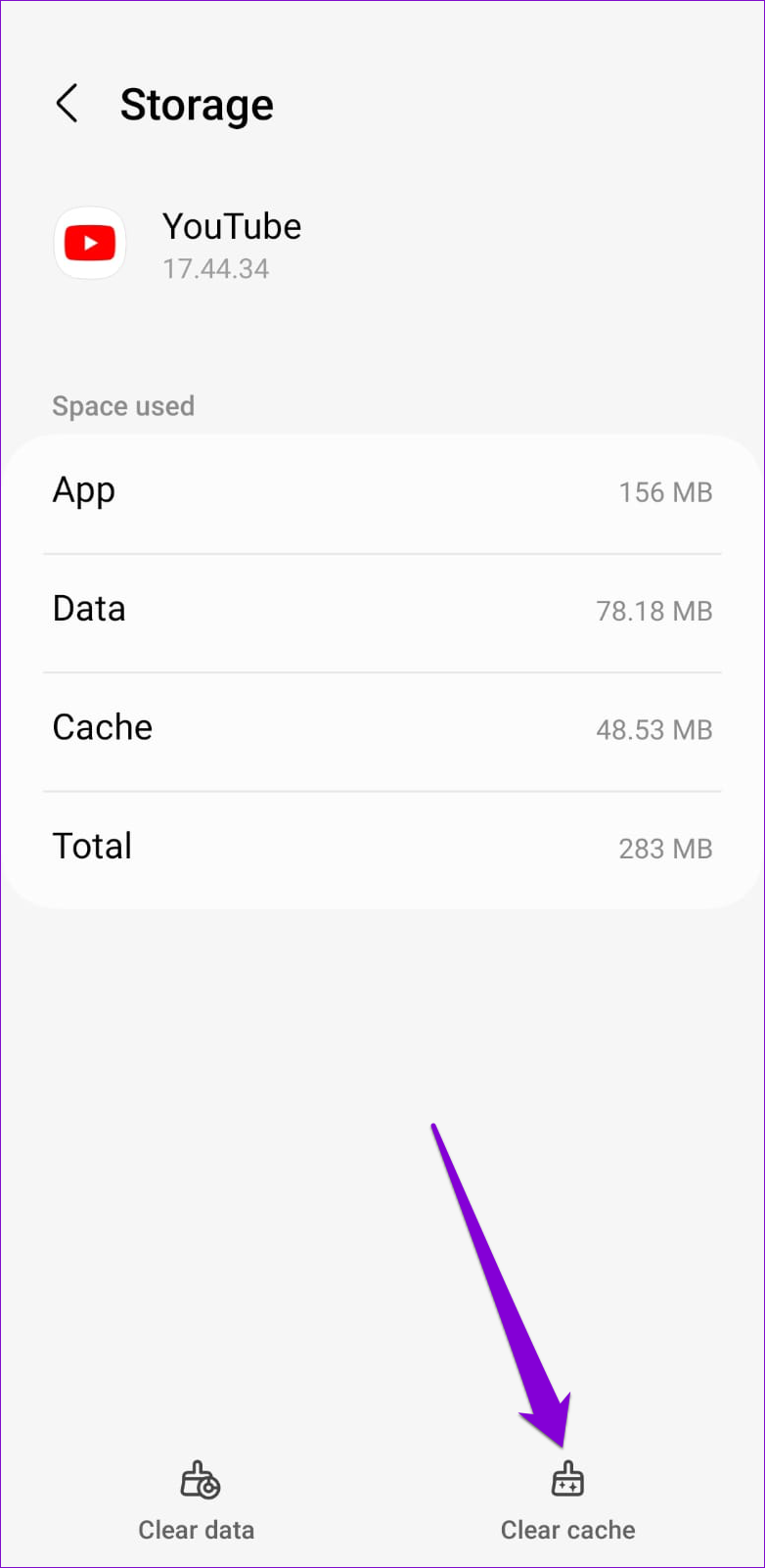
この後、アプリを再起動して、再度使用してみてください。クラッシュが続く場合は、アプリのデータ ファイルに問題がある可能性があります。その場合は、[データを消去] オプションをタップし、[削除] を選択して確認することで、YouTube のアプリ データを消去してみてください。
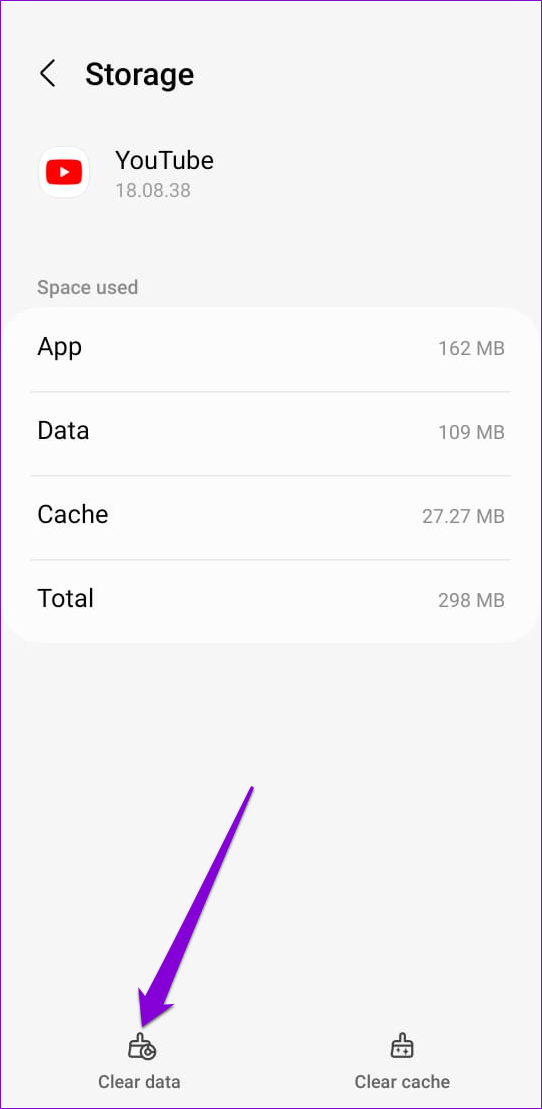
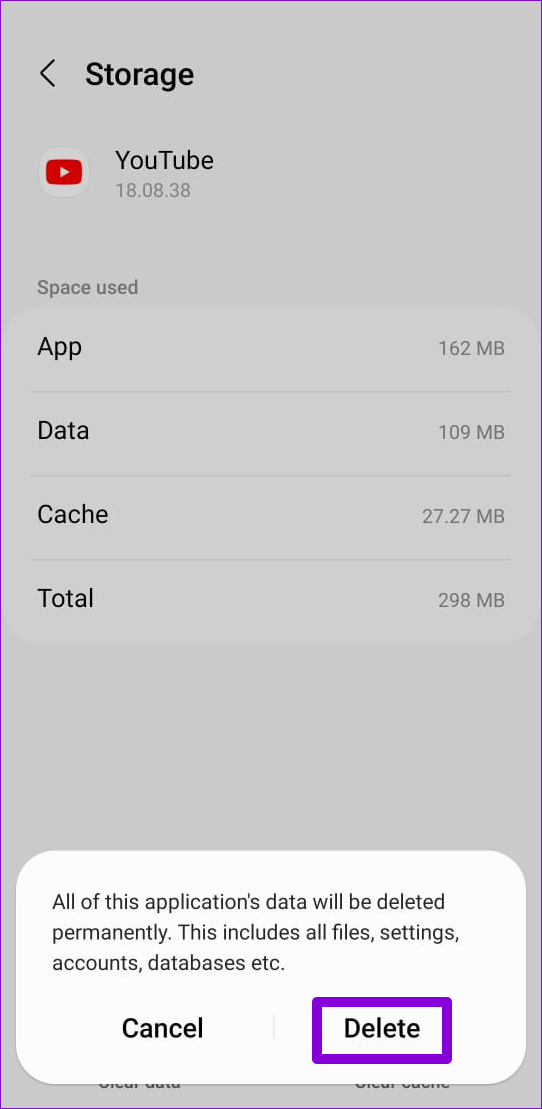
6. Google Playサービスをリセットする
Google Play サービスは、携帯電話上のアプリを Google サービスに接続するシステム アプリです。 Google Play サービスに問題があると 、Android 上で YouTube などのアプリが停止する可能性があります。これを修正するには、以下の手順に従って Android で Google Play 開発者サービスをリセットします。
ステップ 1:設定アプリを起動し、アプリに移動します。

ステップ 2:下にスクロールして [Google Play サービス] をタップし、次のメニューから [ストレージ] を選択します。
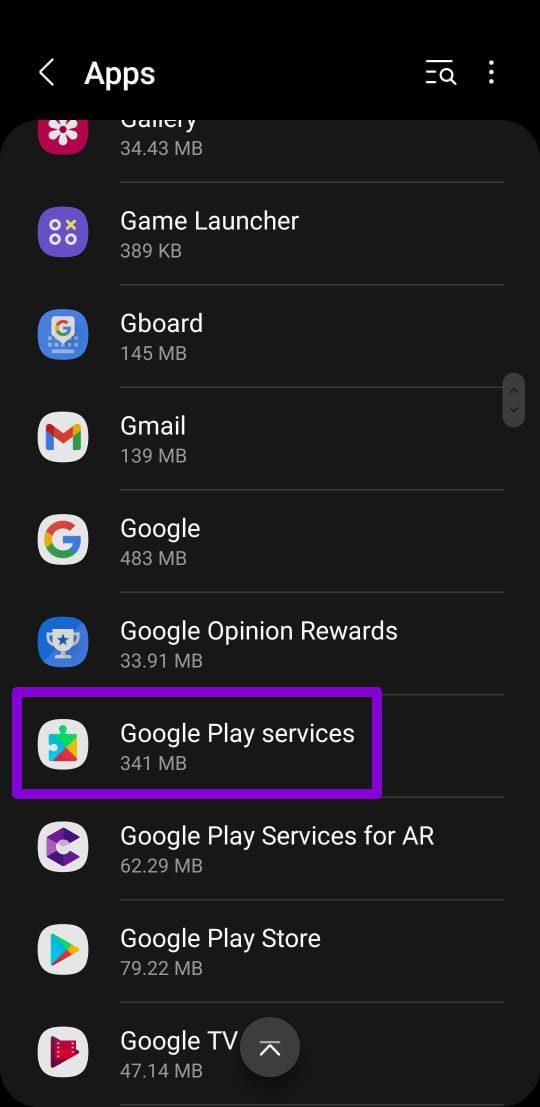
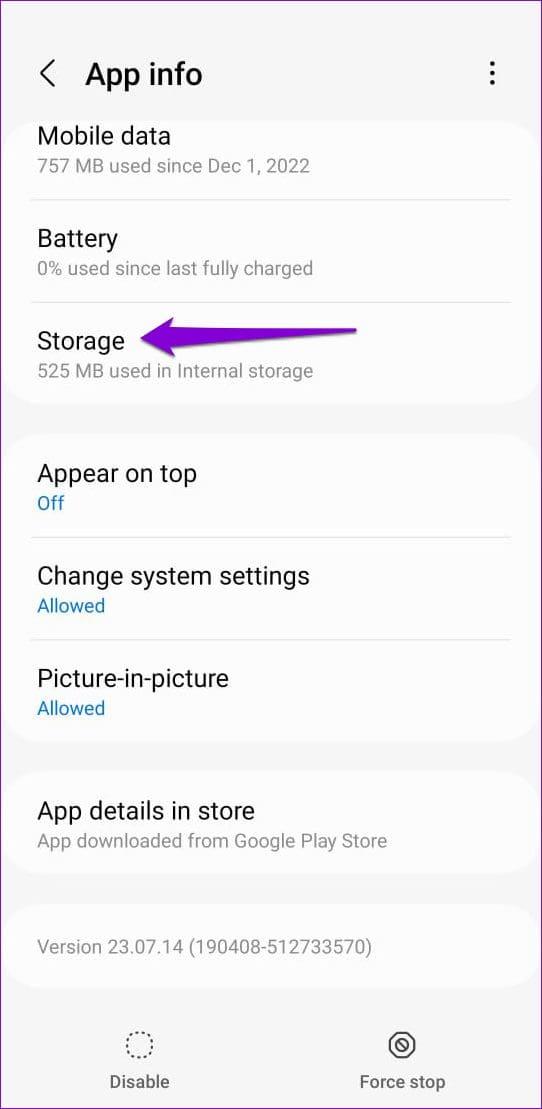
ステップ 3:下部にある「ストレージの管理」をタップし、「すべてのデータをクリア」ボタンを押します。
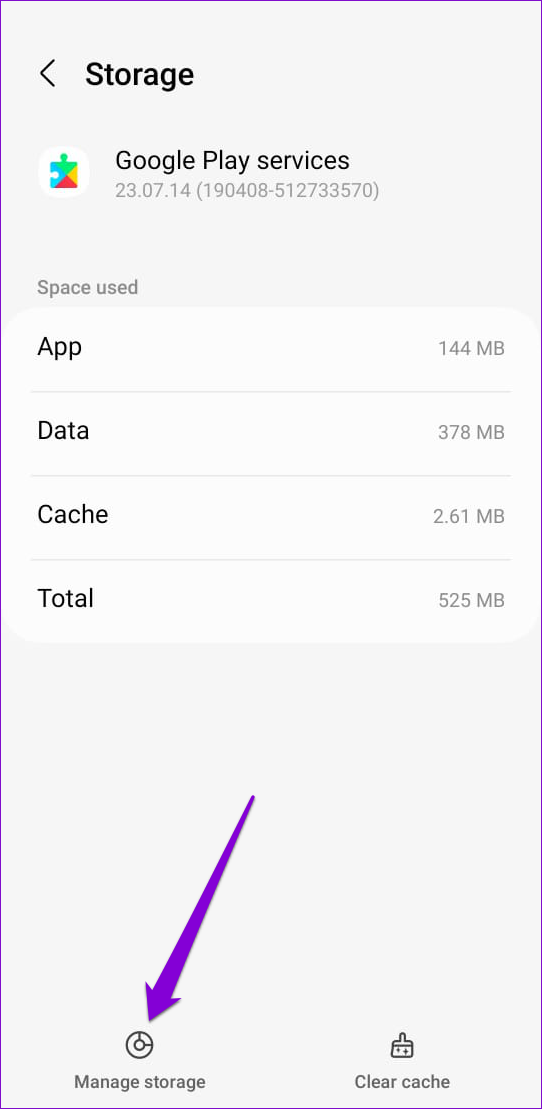
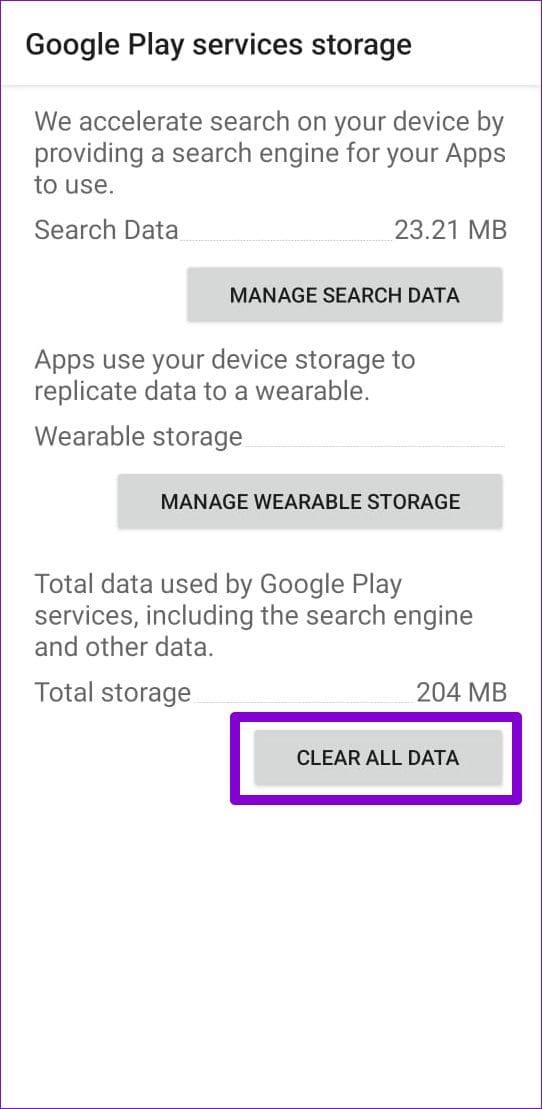
7. アプリを更新する
Google は、新機能を追加し、パフォーマンスの問題を修正するために、YouTube アプリのアップデートを定期的にリリースしています。しばらく YouTube アプリを更新していない場合は、更新することをお勧めします。
スマートフォンで Google Play ストアを開き、YouTube アプリを検索します。新しいバージョンが利用可能な場合は、「更新」ボタンをタップしてインストールします。
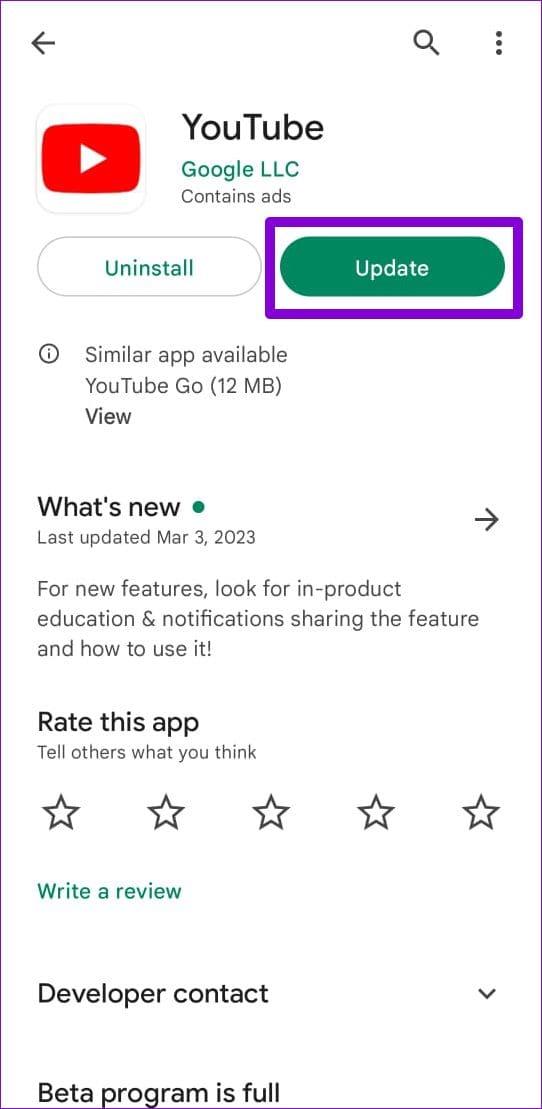
YouTube が繰り返しクラッシュするもう 1 つの理由は、アプリのベータ版を使用している場合です。これらのアプリのベータ版は徹底的にテストされていないため、問題を回避したい場合は使用しないことをお勧めします。
Play ストアで YouTube アプリを検索し、[あなたはベータ テスターです] の下にある [退会] ボタンをタップします。次に、プロンプトが表示されたら、[退席] を選択します。
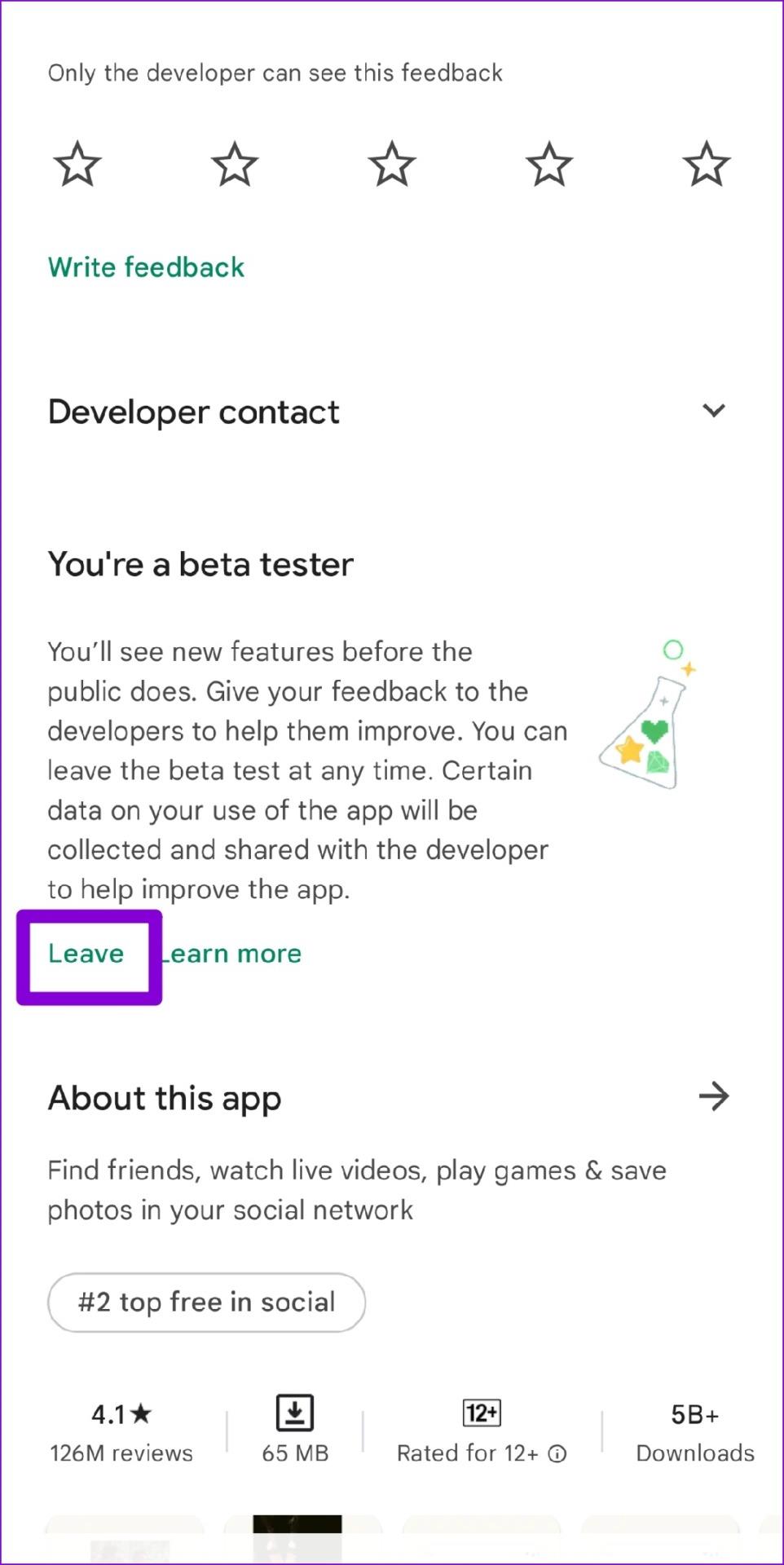
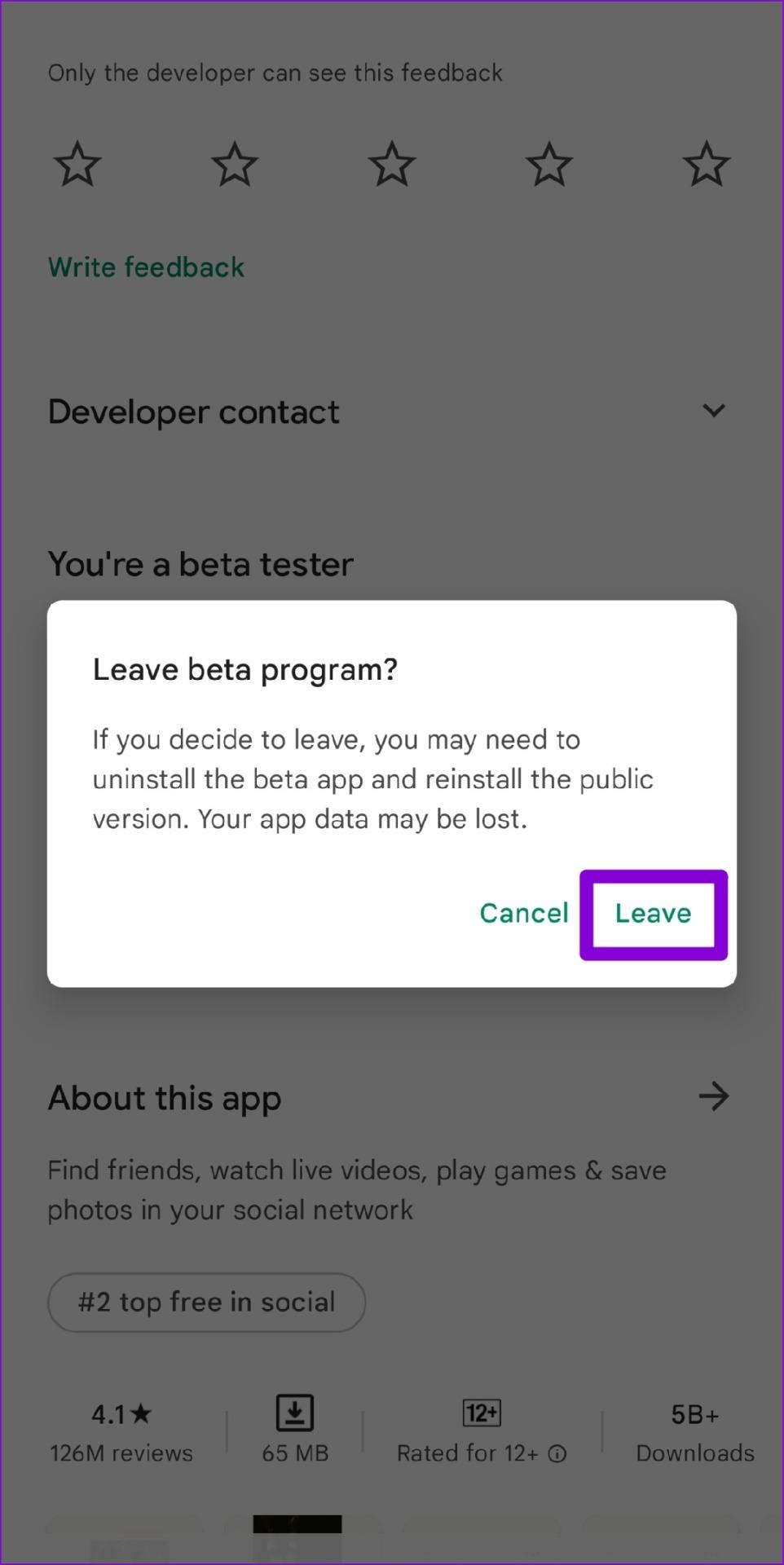
もう中断はありません
YouTube が頼りになるエンターテイメントのソースである場合、このようなアプリのクラッシュは非常にイライラすることがあります。幸いなことに、正しい手順に従えば、Android で YouTube アプリのクラッシュを解決するのはそれほど難しくありません。上記の修正を適用し、どの解決策が効果的かをコメントでお知らせください。
Facebookストーリーは作成するのがとても楽しいです。Androidデバイスとコンピュータでストーリーを作成する方法を紹介します。
このチュートリアルでは、Google Chrome と Mozilla Firefox での自動再生される迷惑な動画を無効にする方法を学びます。
Samsung Galaxy Tab S8が黒い画面で固まってしまい、電源が入らない問題を解決します。
Fireタブレットでメールアカウントを追加または削除しようとしているですか?この包括的ガイドでは、プロセスをステップバイステップで説明し、お気に入りのデバイスでメールアカウントを迅速かつ簡単に管理する方法をお教えします。見逃せない必見のチュートリアルです!
Androidデバイスでのアプリの自動起動を永久に防ぐための二つの解決策を示すチュートリアルです。
このチュートリアルでは、Google メッセージングアプリを使用して Android デバイスからテキストメッセージを転送する方法を説明します。
Android OSでスペルチェック機能を有効または無効にする方法。
Samsungが新しい旗艦タブレットのラインナップを発表したとき、注目すべき点がたくさんありました。 Galaxy Tab S9とS9+は、Tab S8シリーズに期待されるアップグレードをもたらすだけでなく、SamsungはGalaxy Tab S9 Ultraも導入しました。
Amazon Kindle Fireタブレットで電子書籍を読むのが好きですか? Kindle Fireで本にメモを追加し、テキストをハイライトする方法を学びましょう。
Samsung Galaxy Tab S9タブレットでデベロッパーオプションとUSBデバッグを有効にする方法について説明するチュートリアルです。






